Mainos
Jos otat valokuvia asiakkaille, olennainen osa työnkulkuasi kuuluu todennäköisesti kuvien lähettämiseen sähköpostitse, kun ne ovat valmiita. Tämä ei ole erityisen vaikeaa, mutta se voi olla vaivalloista, kun teet sitä koko ajan.
Adobe Lightroom Classic CC: n avulla voit lähettää sähköpostilla yhden valokuvan tai useita valokuvia suoraan sovelluksesta. Se tarjoaa myös käteviä vaihtoehtoja valita sähköpostilla lähetettävien valokuvien laadun ja sähköpostitilin, jolta ne lähetetään.
Valokuvien lähettäminen sähköpostitse suoraan Adobe Lightroomista
Voit määrittää sähköpostiohjelman tai useita asiakkaita julkaista tai lähettää kuviasi Lightroomista. Voit käyttää oletussähköpostiohjelmaa tai Internet-sähköpostia, kuten Gmailia. Määritä sähköpostityökalu ensin Lightroom Classic CC Email Account Managerista.
- Avaa Lightroom ja siirry mihin tahansa moduuliin paitsi Kirja-moduuliin. Valitse yksi valokuva tai useita valokuvia sähköpostiin.
- Mene Tiedosto > Lähetä valokuva sähköpostilla. Vaihtoehtoisesti voit käyttää pikakuvaketta Komento + Vaihto + M (Mac) ja Control + Shift + M (Windows).

- Sähköpostin luontivalintaikkuna tulee näkyviin. Klikkaa From ponnahdusvalikosta ja valitse Siirry sähköpostitilin hallintaan.
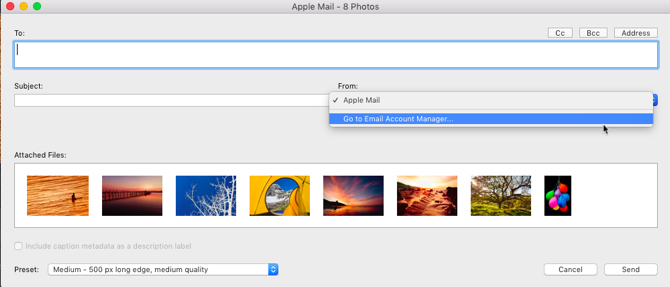
- Lightroom Classic CC Email Account Manager -ikkuna tulee näkyviin. Aloita sähköpostitilisi määrittäminen lähtevän postin palvelimen asetuksilla olevilla kentillä.
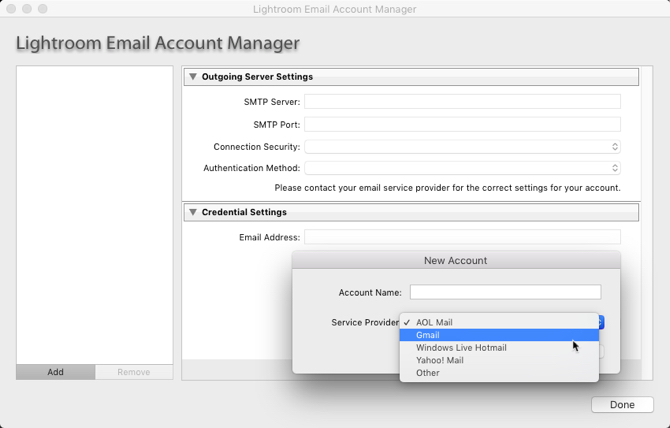
- Klikkaus Vahvista antaa Lightroom Classic CC: n muodostaa yhteyden lähtevän postin palvelimeen.
- Lisää toinen sähköpostitili napsauttamalla Lisätä -painiketta laatikon oikeassa alakulmassa. Määritä tili noudattamalla samoja vaiheita kuin yllä.
- Kun sähköpostitilit on määritetty, sinun tarvitsee vain lisätä vastaanottajan tai vastaanottajien osoite ja lisätä muut tiedot samalla tavalla kuin tavallisessa sähköpostissa.
- Valitse lähetettävien valokuvien laadun esiasetus. Lightroom muuntaa valokuvat sopivaan JPEG-laatuun ennen niiden lähettämistä.
- Klikkaus Lähettää.
- Lightroom avaa valitun sähköpostiohjelman ja voit lisätä viestin liitteenä olevien kuvien mukana. Jos valitset online-sähköpostipalvelun, kuten Gmailin, valokuvat jaetaan suoraan sähköpostiin upotettuina.
Sähköposti on edelleen nopea ja yleinen tapa jakaa valokuvia, ja Adobe Lightroom Classic CC tekee siitä helpompaa. Muista, että niitä on monia muitakin Lightroom-pikakuvakkeet, jotka voivat parantaa työnkulkuasi Yli 27 välttämätöntä Lightroom-pikakuvaketta työnkulkusi parantamiseenKannattaa käyttää aikaa muutaman Lightroom-pikanäppäimen oppimiseen. Yhdessä ne voivat nopeuttaa huomattavasti Lightroom-prosessejasi ja tehdä valokuvien hallinnasta virtaviivaisempaa. Lue lisää !
Saikat Basu on Internetin, Windowsin ja tuottavuuden apulaistoimittaja. Poistettuaan MBA-tutkinnon ja kymmenen vuoden markkinointiuran likaa, hän haluaa nyt intohimoisesti auttaa muita parantamaan tarinankerrontataitojaan. Hän etsii kadonnutta Oxford-pilkkua ja vihaa huonoja kuvakaappauksia. Mutta valokuvaus, Photoshop ja tuottavuusideat rauhoittavat hänen sielunsa.